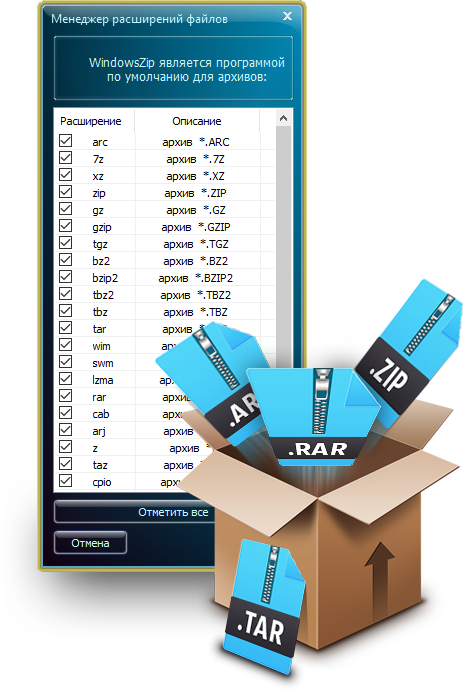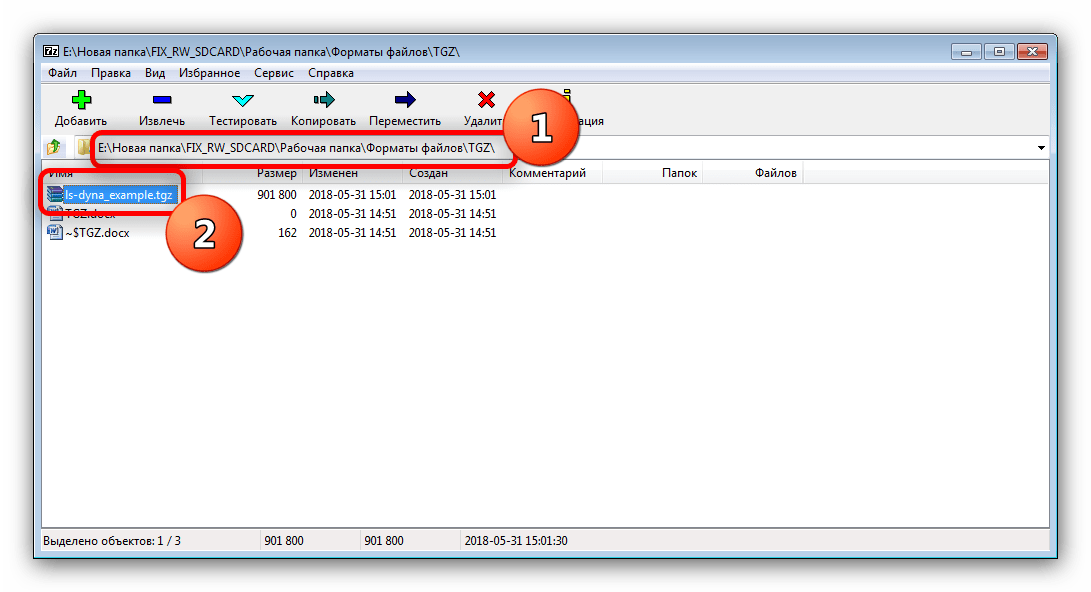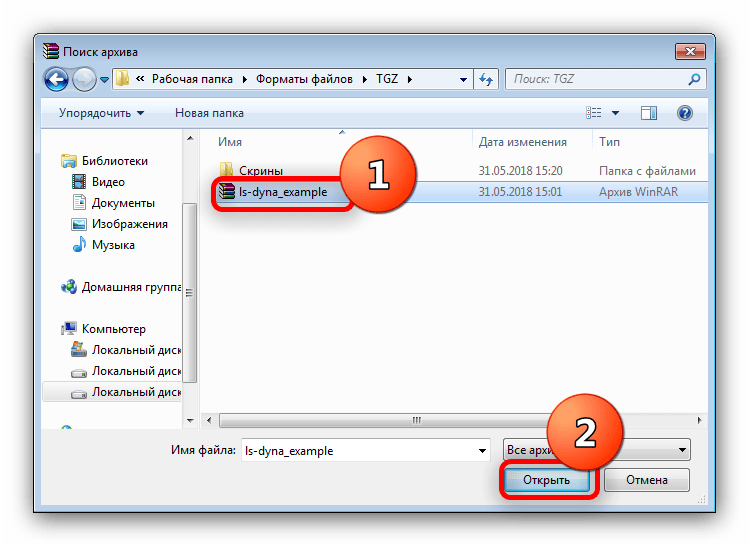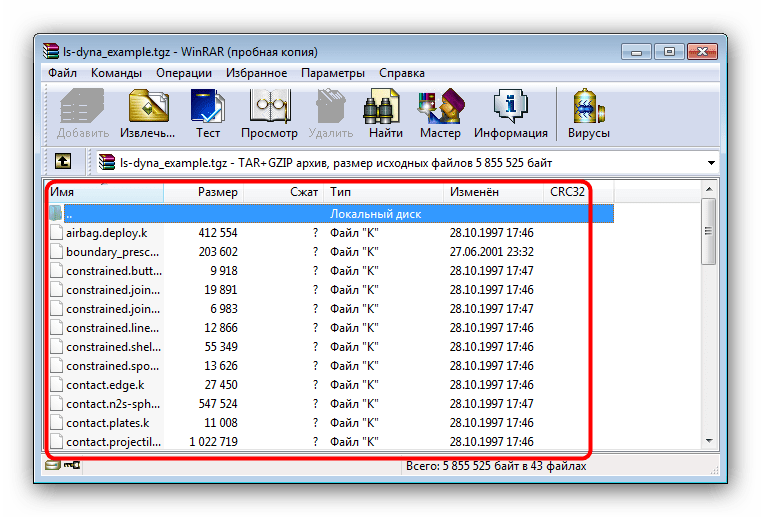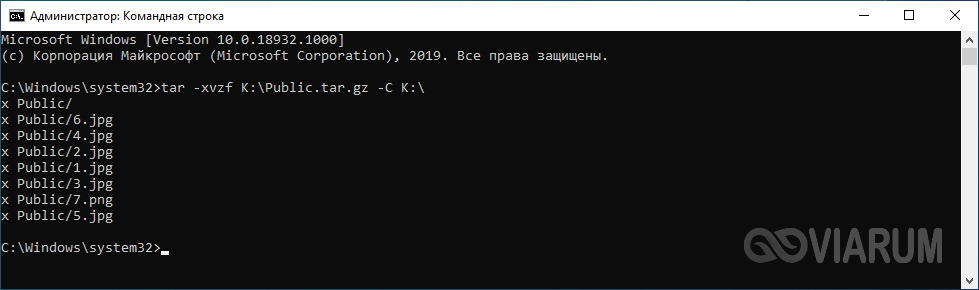Чем открыть файл с расширением tgz
Что такое TGZ, GZ & amp; Файлы TAR.GZ?
Как открывать, редактировать и конвертировать файлы TGZ, GZ и TAR.GZ
Файл с расширением TGZ или GZ является файлом архива сжатых смол GZIP. Они состоят из файлов, которые были помещены в архив TAR, а затем сжаты с помощью Gzip.
Файлы этого типа обычно видны только с установщиками программного обеспечения в операционных системах на основе Unix, таких как macOS, но они также иногда используются для обычных целей архивирования данных. Это означает, что, даже если вы пользователь Windows, вы можете столкнуться и захотеть извлечь данные из файлов такого типа.
Как открыть файлы TGZ и GZ
Файлы TGZ и GZ можно открывать с помощью самых популярных программ zip/unzip, таких как 7-Zip или PeaZip.
В этих случаях при извлечении файла GZ, TGZ или BZ2 будет показан файл TAR. Это означает, что после открытия исходного архива вы должны затем открыть файл TAR. Один и тот же процесс происходит независимо от того, сколько архивных файлов хранится в других архивных файлах – просто продолжайте извлекать их, пока не получите фактическое содержимое файла.
Файлы TAR, сжатые с помощью сжатия GNU Zip, можно открыть в системах Unix без 7-Zip или любого другого программного обеспечения, просто используя команду, как показано ниже. В этом примере file.tar.gz – это имя сжатого файла TAR. Эта команда выполняет как распаковку, так и расширение архива TAR.
Как конвертировать TGZ и GZ файлы
Скорее всего, вам не нужен реальный конвертор архивов TGZ или GZ, но вместо этого вы, вероятно, хотите найти способ конвертировать один или несколько файлов из внутри архива в новый формат. Например, если ваш файл TGZ или GZ содержит файл изображения PNG внутри, вы можете преобразовать его в новый формат изображения.
Способ сделать это – использовать приведенную выше информацию для извлечения файла из файла TGZ/GZ/TAR.GZ, а затем использовать бесплатный конвертер файлов для любых данных внутри, которые вы хотите, в другом формате.
Однако, если вы делаете хотите конвертировать файл GZ или TGZ в другой формат архива, например ZIP, RAR или CPIO, вы можете использовать бесплатный онлайн-конвертер файлов Convertio. Вам необходимо загрузить сжатый файл TAR (например, what.tgz ) на этот веб-сайт, а затем загрузить преобразованный архивный файл, прежде чем вы сможете его использовать.
ArcConvert похож на Convertio, но лучше, если у вас большой архив, потому что вам не нужно ждать его загрузки перед началом конвертации – программа устанавливается как обычное приложение.
Чем открыть TGZ?
TGZ – аналог традиционного Zip-архива за исключением того факта, что поддерживает более крупные файлы. Кроме того, указанный стандарт, который также называется gzip, скорее ориентирован на Maс и Linux, чем Windows. Поэтому в большинстве случаев приходится конвертировать стандарт в известные форматы архивов. Впрочем, в сети хватает программ для открытия TGZ.
Стоит сказать, что данный стандарт был разработан Марком Адлером совместно с Жан-Лупом Галли в середине 90 годов прошлого века. Формат файла TGZ был создан в рамках проекта GNU. При этом после обновление осуществлялось летом в 2013 году. Тем не менее, по сей день многие пользуются такими архивами, потому что остается много приложений и один бесспорный плюс расширения – поддержка больших объемов информации. Минус в том, что ZIP может архивировать сразу несколько файлов, в то время как аналог только один.
Архиватор WindowsZIP для открытия TGZ файлов
Наша утилита позволяет не только открывать, но и конвертировать архив в том формате, какой Вам нужен. Доступно более 20 вариантов. Архиватор для работы с файлами TGZ распространяется бесплатно, обновляется автоматически и привлекает простым меню. Приложение поддерживает 15 встроенных стилей оформления, каждый из которых можно выбрать в настройках. Запускают архивы крайне просто! Если не знаете, как открыть TGZ просто кликните по файлу два раза. В несколько кликов можно проверить содержимое на вирусы, извлечь информацию или удалить. Программное обеспечение привлекает обширным набором функций для конвертации и создания новых архивов. Кроме того, Вы можете установить пароль, изменить вес, название файла.
Как открыть файлы TGZ
Варианты открытия TGZ
Поскольку файлы с таким расширением представляют собой архивы, логичным будет использовать для открытия программы-архиваторы. Самыми распространёнными на Виндовс приложениями такого типа являются WinRAR и 7-Zip, их и рассмотрим.
Способ 1: 7-Zip
Популярность утилиты 7-Зип объясняется тремя вещами – полной бесплатностью; мощными алгоритмами сжатия, которые превосходят таковые в коммерческом программном обеспечении; и огромным списком поддерживаемых форматов, включая и TGZ.
Несмотря на свои преимущества, весомым недостатком 7-Зип является интерфейс, в котором сложно ориентироваться начинающему пользователю.
Способ 2: WinRAR
WinRAR, детище Евгения Рошала остаётся, пожалуй, самым популярным архиватором на ОС семейства Windows: пользователи ценят дружелюбный интерфейс и широкие возможности программы. Если первые версии ВинРАР могли работать только с архивами ZIP и собственным форматом RAR, то современный вариант приложения поддерживает практически все существующие архивы, в том числе и TGZ.
WinRAR — простой и удобный архиватор, но и он не без недостатков: некоторые Unix- и Linux-архивы открывает с трудом. Кроме того, программа платная, однако функционала пробной версии достаточно.
Заключение
Как видим, нет никаких особых трудностей с открытием файлов TGZ на Windows. В случае если вас по каким-то причинам не устраивают описанные выше приложения, к вашим услугам материал, посвящённый другим популярным архиваторам.
Помимо этой статьи, на сайте еще 12513 инструкций.
Добавьте сайт Lumpics.ru в закладки (CTRL+D) и мы точно еще пригодимся вам.
Отблагодарите автора, поделитесь статьей в социальных сетях.
Как распаковать (разархивировать) файл Tar Gz
Команда tar используется для создания архивов tar путем преобразования группы файлов в архив. Он поддерживает широкий спектр программ сжатия, таких как gzip, bzip2, lzip, lzma, lzop, xz и compress. Изначально Tar был разработан для создания архивов для хранения файлов на магнитной ленте, поэтому он получил название « T ape AR chive».
tar можно также использовать для извлечения архивов tar, отображения списка файлов, включенных в архив, добавления дополнительных файлов к существующему архиву, а также для различных других операций.
Извлечение файла tar.gz
Если вы пользователь рабочего стола и командная строка вам не подходит, вы можете использовать файловый менеджер. Чтобы распаковать (разархивировать) файл tar.gz, просто щелкните правой кнопкой мыши файл, который вы хотите извлечь, и выберите «Извлечь». Пользователям Windows потребуется инструмент под названием 7zip для извлечения файлов tar.gz.
Извлечение определенных файлов из файла tar.gz
Чтобы извлечь определенный файл (ы) из файла tar.gz, добавьте разделенный пробелами список имен файлов, которые нужно извлечь, после имени архива:
Извлечение одного или нескольких каталогов из архива аналогично извлечению файлов:
Если вы попытаетесь извлечь несуществующий файл, отобразится сообщение об ошибке, подобное следующему:
Извлечение файла tar.gz из stdin
В следующем примере мы загружаем исходники Blender с помощью команды wget и передаем его вывод в команду tar :
Если вы не укажете вариант декомпрессии, tar укажет, какой вариант вам следует использовать:
Вывод файла tar.gz
Результат будет выглядеть примерно так:
Выводы
Если у вас есть вопросы, оставьте комментарий ниже.
Как распаковать архив tar.gz средствами Windows 10
Большинство архивов, с которыми приходится сталкиваться пользователям Windows, имеют формат ZIP, поддерживаемый операционной системой из коробки. Почти столь же часто встречаются архивы RAR, открываемые обычно с помощью сторонних архиваторов. Но может случиться такое, что вам попадется файл TAR.GZ, TGZ или GZ. Архивы этого типа являются столь же популярными как RAR и ZIP, только в среде пользователей Unix-систем, в частности, Linux и MacOS.
Если у вас установлен сторонний архиватор (подойдет даже WinRAR), для просмотра и распаковки unix-архивов можете воспользоваться им. Однако в систему Windows 10 поддержка TAR включена по умолчанию, так что наличие дополнительного ПО в принципе не требуется. Кроме того, в «десятке» есть встроенная подсистема Linux, и если этот компонент активен, то ничто не мешает задействовать его.
Распаковка архива TAR в Windows 10
Итак, у вас есть архив TAR (или его модификация), из которого необходимо извлечь содержимое. Откройте от имени администратора классическую командную строку и выполните в ней команду следующего вида:
Путь указываем полный и без скобок. Архив будет распакован в указанное расположение, а список содержащихся в нем файлов отобразится в консоли. Приведенный здесь способ, однако, работает не во всех версиях «десятки», а только в сборках начиная с Windows 10 1809 и далее.
Если у вас включена подсистема Linux, можете использовать для распаковки TAR.GZ, TGZ и GZ-архивов установленные дистрибутивы Linux. Рассмотрим пример с Ubuntu. Запустив ее из меню Пуск, выполните в открывшейся консоли такую команду: